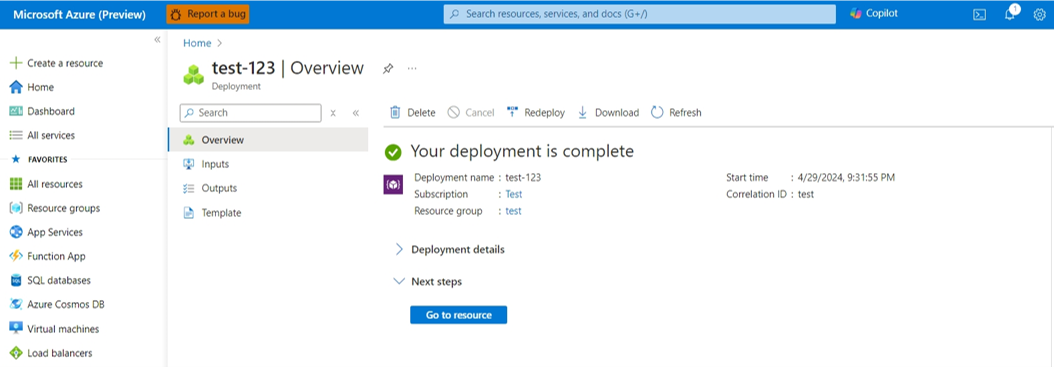Azure portal を使用して FHIR サービスをデプロイする
Azure portal にはガイド付きワークフローを備えた Web インターフェイスがあり、FHIR® サービスをデプロイして、Azure Health Data Services 内で正確に構成するための、効率的なツールになります。
前提条件
リソース グループを作成してリソースをデプロイするための Azure サブスクリプションとアクセス許可があることを確認します。
Azure Health Data Services のワークスペースをデプロイします。 手順については、Azure portal でワークスペースをデプロイするに関するページを参照してください。
新しい FHIR サービスを作成する
Azure Health Data Services ワークスペースで、[Create FHIR service] (FHIR サービスの作成) を選択します。
[Add FHIR service] (FHIR サービスの追加) を選択します。
[Create FHIR service] (FHIR サービスの作成) ページで、各タブのフィールドに入力します。
[基本] タブ: FHIR サービスにわかりやすい一意の名前を指定します。 [FHIR のバージョン] (STU3 または R4) を選択し、[次へ: 追加設定] を選択します。
[追加設定] タブ (省略可能): このタブでは、次の操作を行うことができます。
認証設定を表示する: FHIR サービスの既定の構成では、データ プレーン ロールの割り当てに Azure RBAC が使用されます。 このモードに構成されている場合、FHIR サービスのオーソリティは、サブスクリプションの Microsoft Entra テナントに設定されます。
Microsoft Entra 以外の ID との統合 (省略可能): SMART on FHIR スコープを使用して FHIR リソースを認証およびアクセスするために、Microsoft Entra ID 以外の最大 2 つの追加 ID プロバイダーを構成する必要がある場合に、このオプションを使用します。
バージョン管理ポリシーの設定 (省略可能): バージョン管理ポリシーは、FHIR サービスの履歴設定をシステム レベルまたは個々のリソースの種類レベルで制御します。 詳細については、FHIR のバージョン管理ポリシーと履歴管理に関するページを参照してください。 [次へ: セキュリティ] を選択します。
[セキュリティの設定] タブで、フィールドを確認します。
規定では、データは Microsoft のマネージド キーで暗号化されます。 暗号化キーをさらに制御するために、データの暗号化に使用する目的で、カスタマー マネージド キーを提供できます。 顧客が管理するキーは Azure Key Vault に格納する必要があります。 独自のキーを作成してキー コンテナーに格納することも、Azure Key Vault API を使ってキーを生成することもできます。 詳細については、「FHIR サービス用にカスタマー マネージド キーを構成する」を参照してください。 [次へ: タグ] を選択します。
[タグ] タブ (省略可能) で、任意のタグを入力します。
タグは名前と値のペアであり、リソースの分類に使われ、必須ではありません。 詳細については、「タグを使用して Azure リソースと整理階層を整理する」を参照してください。
[確認と作成] を選択して検証プロセスを開始します。 デプロイが正常に完了したことの確認が表示されるまで待ちます。 確認画面を確認し、[作成] を選択してデプロイを開始します。
デプロイ プロセスには数分かかる場合があります。 デプロイが完了すると、次の確認メッセージが表示されます。
デプロイを検証します。 新しい FHIR サービスから機能ステートメントをフェッチします。
https://<WORKSPACE-NAME>-<FHIR-SERVICE-NAME>.fhir.azurehealthcareapis.com/metadataを参照して、機能ステートメントをフェッチします。
FHIR サービスのデプロイのトラブルシューティング
デプロイ中の問題について、エラー メッセージを、それを解決するための推奨されるアクションと共に次に示します。
Azure API for FHIR を間違ったサブスクリプションに誤ってデプロイし、削除しました。正しいサブスクリプションでデプロイがエラーとなり、「リソース名は使用できない」という旨のメッセージが表示されます。どうすればよいですか?
サービス名は、一度使用すると、別のサブスクリプションでは使用できません。削除したとしても同様です。 この制限は、偽装を防ぐために設定されているものであり、主に Azure API for FHIR に影響します。
間違ったサブスクリプションにデプロイしてしまった場合は、リソースを削除して再作成するのではなく、目的のサブスクリプションに移動できます。 Azure リソースの移動
サービスを削除してから、同じ設定で再度追加するにはどうすればよいですか?
FHIR インスタンス間で設定をレプリケートするには、次の手順に従います。
構成を設定した標準の ARM テンプレートを作成します。
サービスを作成し、要件に従って構成を追加します。
関連するコンテンツ
Postman を使用して FHIR サービスにアクセスする
Note
FHIR® は HL7 の登録商標であり、HL7 の許可を得て使用しています。
![[基本] タブから FHIR サービスを作成する方法を示すスクリーンショット。](media/fhir-service/create-ahds-fhir-service-sml.png)